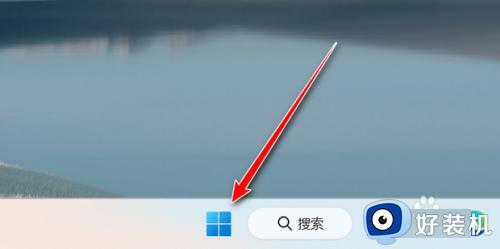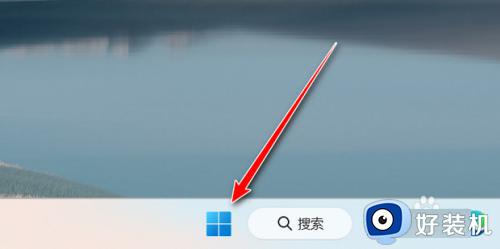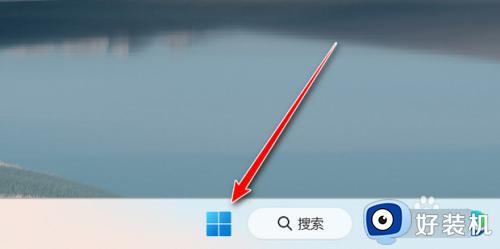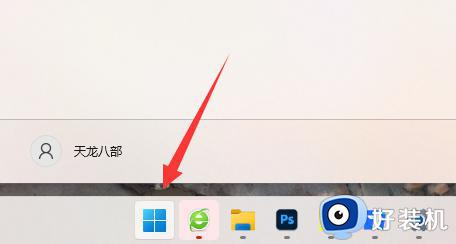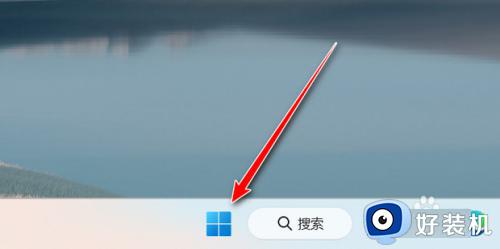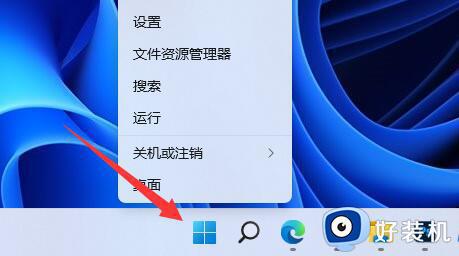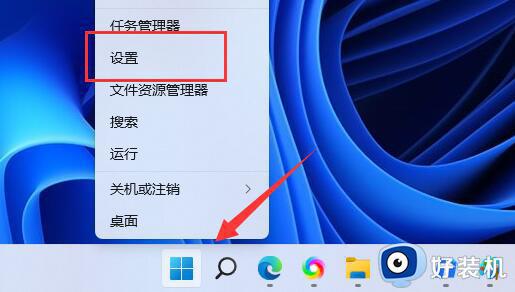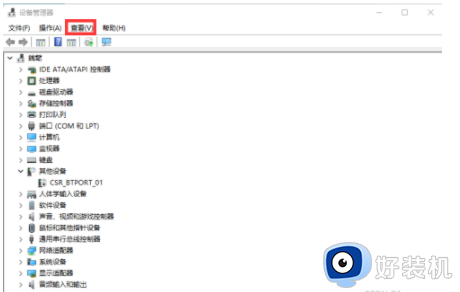win11怎么开蓝牙功能 win11蓝牙被禁用如何开启
时间:2022-03-11 11:44:51作者:xinxin
很多用户在选择win11专业版电脑的外接设备时,往往会选择带有无线蓝牙功能的设备,用户连接起来也相当快捷,不过有些用户可能对于win11系统的全新功能布局还不是很熟悉,因此也不知道的蓝牙功能在哪里,那么win11怎么开蓝牙功能呢?这里小编就来教大家win11蓝牙被禁用开启操作方法。
具体方法:
1、首先,打开菜单,点击设置,如下图所示。
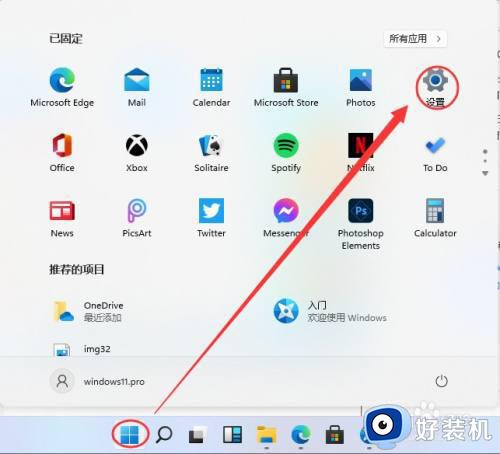
2、打开Devices。
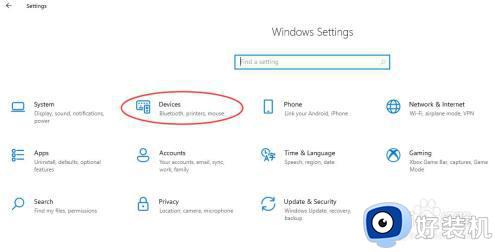
3、把这个开关打开就可以了开启蓝牙了!
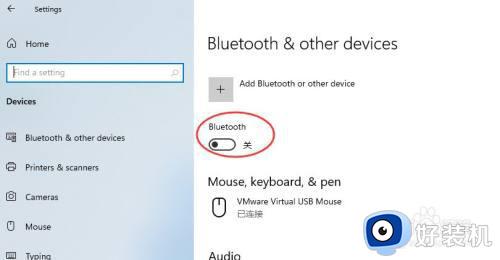
4、蓝牙技术是一种无线数据和语音通信开放的全球规范,它是基于低成本的近距离无线连接,为固定和移动设备建立通信环境的一种特殊的近距离无线技术连接。
5、打开蓝牙可以连接耳机,或是手机,或是别的蓝牙设备。
上述就是有关win11蓝牙被禁用开启操作方法的全部内容了,还有不懂得用户就可以根据小编的方法来操作吧,希望能够帮助到大家。